Co to jest biblioteka mediów w WordPress?
Biblioteka mediów WordPress to zestaw wszystkich plików multimedialnych, które użytkownicy przesyłają do witryny, aby zaprojektować strony i wpisy w witrynie internetowej. Mogą to być pliki obrazów, zdjęcia, grafiki, jak również filmy video. Po zainstalowaniu dodatkowych wtyczek także inne pliki różnego formatu, które możesz następnie umieścić na poszczególnych stronach internetowych.
- Biblioteka mediów WordPress
- Do czego potrzebne są media w witrynie WordPress?
- Jak zarządzać biblioteką mediów w WordPress?
- Przykładowe wtyczki do zarządzania biblioteką mediów
Biblioteka mediów WordPress
WordPress to obecnie najpopularniejszy system CMS, umożliwiający tworzenie dowolnego typu strony internetowej. To, co wyróżnia go na tle innych rozwiązań, to prosta instalacja i gotowość do użycia, zaraz po jej zakończeniu. Zainstalowany WordPress od razu wyświetla witrynę internetową, a jedyne co możesz zrobić w kolejnych krokach, to wybrać szablon strony internetowej, nadać witrynie nazwę oraz opublikować treść pierwszej strony lub wpisu.
Podczas projektowania układów, stron i postów witryny głównym celem jest przyciągnięcie uwagi odwiedzających. Robisz to, wykorzystując zasoby multimedialne, które wyskakują z witryny i przekazują komunikat wizualny. To bardzo ważne, ponieważ pliki obrazów, mogą zwrócić uwagę nowej grupy odbiorców, utrzymać użytkownika dłużej na stronie, zachęcić do interakcji lub przekazywać ważne informacje, w inny sposób niż tekstem, który coraz częściej jest wypierany, np. filmami i animacjami.
CMS WordPress pozwala na tworzenie stron internetowych, które możesz zaprojektować w dosłownie kilka minut i opublikować w sieci Internet. Ułatwiają to liczne, domyślnie dostępne, funkcje i narzędzia, jak biblioteka szablonów, repozytorium wtyczek, jak również biblioteka mediów. Ta ostatnia wypełniana jest przez Ciebie plikami multimedialnymi, które następnie będziesz mógł używać przy projektowaniu stron i wpisów WordPress.
Do czego potrzebne są media w witrynie WordPress?
Przede wszystkim mediów używasz do tworzenia stron i wpisów WordPress jako uzupełnienie tekstu. Dodanie plików multimedialnych do treści nie tylko sprawia, że treść jest interesująca, ale także pomaga w rankingu wyszukiwarek. Google i inne wyszukiwarki dadzą Ci dodatkowe punkty za posiadanie artykułów bogatych w multimedia.
Dodane do biblioteki media możesz używać na różnych etapach tworzenia witryny internetowej. Dodawanie obrazów to treści wpisów i stron to podstawa, ale z tej samej biblioteki skorzystasz, np. podczas dodawania obrazu wyróżniającego post na blogu (widocznego na liście wpisów) czy wybierając logo, nagłówek lub grafikę do banerów. Takich miejsc i sytuacji może być więcej, w zależności od używanego szablonu lub dodatkowych wtyczek.
W samym edytorze treści WordPress znajduje się kilka bloków, które możesz umieścić w treści, a które korzystają z biblioteki mediów, np. bloki obrazów, galerii obrazów, tekst obok obrazu czy blok video, ikon społecznościowych, itp..
Jak zarządzać biblioteką mediów w WordPress?
Biblioteka mediów w WordPress to element panelu administracyjnego, w którym możesz przeglądać, zarządzać i dodawać, kolejne pliki multimedialne. Dostęp do biblioteki mediów uzyskasz na dwa sposoby:
- w panelu administratora WordPress znajduje się sekcja Media, do której uzyskasz dostęp zaraz po zalogowaniu do wp-admin,
- podczas tworzenia stron i wpisów WordPress, możesz dodawać media, jednocześnie zarządzając wcześniej dodanymi lub wysyłając na serwer nowe i umieszczając je od razu w treści.
Domyślnie możesz przesyłać do biblioteki pliki multimedialne, które zawierają obrazy, wideo, audio, pliki PDF, dokumenty Word, arkusze kalkulacyjne Excel, prezentacje PowerPoint i dokumenty Adobe Photoshop.
- Zaloguj się do panelu administratora WordPress / wp-admin.
- Przejdź do sekcji Media.

- W głównym widoku sekcji Media znajdziesz podsekcję Biblioteka, czyli zbiór wszystkich mediów dodanych do WordPress.
- Skorzystaj z opcji filtrowania, aby odszukać interesujące Cię media. Możesz zmienić typ widoku, jak również skorzystać z rozwijanego menu, które umożliwia filtrowanie plików wg. typu i daty.
- Skorzystaj z przycisku Dodaj nowe, aby dodać nowe media do CMS.

- Przeciągnij i upuść nowy plik.
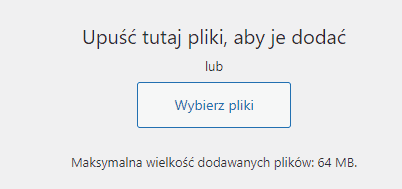
W osobnym artykule omawiamy sposób, w jaki możesz dodawać multimedia do posta WordPress, jak również dodawać pliki bezpośrednio w sekcji Media:
- Jak dodać plik multimedialny do biblioteki mediów WordPress?
- Jak dodać galerię obrazów w WordPress?
- Jak wstawić pojedynczy obraz we wpisie WordPress?
Przykładowe wtyczki do zarządzania biblioteką mediów
Chociaż biblioteka multimediów WP doskonale nadaje się do zwykłego przechowywania treści, jest słabo zaprojektowana do skutecznego zarządzania zasobami multimedialnymi . W przypadku małych witryn z ograniczoną ilością multimediów nie stanowi to problemu, ale wraz z rozwojem witryny i ilością zawartej w niej zawartości multimedialnej standardowe funkcje biblioteki nie wystarczą.
Korzystając z repozytorium wtyczek WordPress, możesz zwiększyć funkcjonalność biblioteki o dodatkowe struktury, filtry i mechanizmy zarządzania, jak również nowe formaty plików, jakie będziesz mógł dodawać do CMS. Poniżej zebraliśmy dla Ciebie kilka popularnych wtyczek, które możesz zastosować w CMS WordPress.
Przykładowe wtyczki do zarządzania biblioteką mediów:
- Media Library Assistant: została zaprojektowana w celu ulepszenia przeglądarki multimediów WordPress na kilka małych sposobów, jednocześnie łącząc się z istniejącym interfejsem zaplecza WordPress. Posiada edytor zbiorczy do aktualizowania danych autora i taksonomii oraz rozbudowane narzędzia wyszukiwania, także po metadanych.
- Real Media Library: to wtyczka WordPress ułatwiająca zarządzanie mediami, obsługująca także foldery. Znakomicie współpracuje z większością popularnych motywów WordPress.
- Media Cleaner: to bezpłatna wtyczka, która pozwala na wyczyszczenie CMS WordPress z niepotrzebnych plików. Analizując witrynę WordPress, określa, które pliki są aktualnie w użyciu. W wersji płatnej dodatkowo skanowanie odbywa się w czasie rzeczywistym,
- FileBird: wtyczka menadżera plików, umożliwiająca organizację plików multimedialnych, dodając system plików oparty na folderach i mechanizm przeciągnij i upuść, dokładnie tak, jak w typowym menadżerze plików na komputerze. Znakomicie współpracuje z WooCommerce czy Elementor,
- Media File Renamer: zmiana nazwy plików to jeden z elementów optymalizacji witryny WordPress, szczególnie że pliki multimediów, np. obrazy, są używane przez Google w rankingu witryny, jak również dostępne w wyszukiwarce Grafiki. To narzędzie automatycznie zmienia nazwy plików multimedialnych na podstawie ich tytułów. Przejrzysty, spójny schemat nazewnictwa poprawia również SEO , umieszczając słowa kluczowe w plikach graficznych i multimedialnych.
